Coupilation hirdetések eltávolítása (ingyenes instrukciók)
Eltávolítási Útmutató - Coupilation hirdetések
Mi az, hogy Coupilation hirdetések?
Mi az a Coupilation?
A Coupilation egy böngészős kiegészítő, amely az adware-ek és potenciálisan kéretlen programok közé tartozik. Ha az ön számítógépét is megfertőzte, talán megfordult a fejében, hogy hogyan juthatott be, hiszen antivírus programot használ, és nem látogatott például illegális weboldalakat. Az adware programok általában freeware és shareware szoftverek mellékleteiként terjednek, és mivel gyakran frissülnek, valamint technikailag kártékony kódot nem tartalmaznak, a víruskereső nem feltétlenül ismeri fel. Arról nem is beszélve, hogy nem illegális weboldalak vagy spam levelek terjesztik, ellentétben a vírusokkal.
Ahogy már említettük is, a Coupilation egy adware. Ez azt jelenti, hogy a fő célja a hirdetések megjelenítése. A fejlesztők promóciós szövege szerint az „Ads by Coupilation” feliratú hirdetések hasznosak, hiszen a nemrégiben nézegetett termékekkel és szolgáltatásokkal kapcsolatban jelenít meg információkat. Ezzel elméletileg a legjobb árakról és a legnagyobb akciókról is tájékozódhatunk. A Coupilation hirdetéseit azonban harmadik felek szponzorálják, így a megjelenített tartalmak előre meghatározottak. Ne kattintson tehát a hirdetésekre, ha nem szeretne megbízhatatlan weboldalakra kerülni. Fontos észben tartania, hogy a Coupilation olyan weboldalakat is megnyithat, amelyek további potenciálian kéretlen programokat terjesztenek, tehát ne dőljön be a szoftverfrissítésekről, rendszeroptimalizáló programokról és hibajelentésekről szóló üzeneteknek sem. A hirdetések és az átirányítások mellett a Coupilation számlájára írható a rendszer-erőforrások lefoglalása, a felhasználók megfigyelése, és az adatok engedély nélküli továbbítása is. Mindezt figyelembe véve erősen ajánlott a Coupilation eltávolítása. Ehhez mi a FortectIntego”] legújabb változatát ajánljuk.
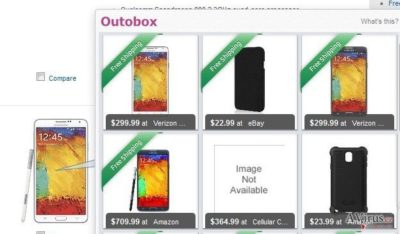
Hogyan juthat a rendszerbe a Coupilation?
A Coupilation adware bejutása könnyen észlelhető, hiszen azonnal megjelennek a hirdetések, lelassul a rendszer, és az átirányítások is felbukkannak. Ha nem tudja, hogy hogyan juthatott a rendszerbe a Coupilation, még biztosan nem hallott a bundlingról. Ez egy terjesztési módszer, aminek során freeware és shareware programok telepítőibe mellékelnek harmadik felektől származó, gyakran haszontalan programokat, például eszköztárakat és böngészős kiegészítőket. Ha tehát nem figyel oda eléggé az ingyenes programok telepítésére, a Coupilation vagy valamilyen más kéretlen program könnyedén a rendszerbe juthat. Ezt úgy tudja elkerülni, hogy a telepítőket a gyors, ajánlott stb. elnevezésű mód helyett az egyéni/custom (vagy haladó/advanced stb.) módban futtatja le, és elutasítja a gyanús elemek telepítését.
Coupilation GYIK
Kérdés: El lehet távolítani a Coupilation vírust újabb program telepítése nélkül?
Válasz: Mivel a Coupilation adware, nem pedig vírus, kézzel is eltávolítható. Ha mindenképpen egyedül szeretnéd csinálni, az alábbi útmutatót kövesd. Azt azonban fontos figyelembe venned, hogy az adware-ek nemcsak freeware-ek, hanem további potenciálisan kéretlen programok mellékleteiként is terjedhetnek, tehát a rendszer tökéletes megtisztításához előfordulhat, hogy mégis egy megbízható antimalware programra lesz szükséged.
A következő programok közül választva automatikusan helyreállíthatja a vírusok okozta kárt: FortectIntego, SpyHunter 5Combo Cleaner, Malwarebytes. Azért ezeket az alkalmazásokat javasoljuk, mert a potenciálisan kéretlen programokat és a vírusokat is minden kapcsolódó fájllal és regisztrációs bejegyzéssel együtt azonosítani képesek.
Manuális Eltávolítási Útmutató - Coupilation hirdetések
Coupilation eltávolítása Windows rendszerekből
-
Kattintson ide: Start → Control Panel → Programs and Features (Amennyiben ön Windows XP felhasználó, kattintson ide: Add/Remove Programs.)

-
Amennyiben ön Windows 10 / Windows 8 felhasználó, kattintson a jobb egérgombbal a képernyő bal alsó sarkában. Miután a szükséges Quick Access Menu megjelent, válassza először azt, hogy Control Panel, ezután pedig azt, hogy Uninstall a Program.

-
Távolítsa el a(z) Coupilation szoftvert és a vele kapcsolatos egyéb programokat
Keressen ki a(z) Coupilation bejegyzéseit, valamint a többi mostanában telepített, gyanús programét is. -
Távolítsa el őket és kattintson arra, hogy OK a változások elmentéséhez.

Coupilation eltávolítása Mac OS X rendszerből
-
OS X használata esetén Go gomb a képernyő bal felső részén, majd Applications

-
Applications mappa megjelenése után keresse ki a kártevőt (Coupilation) vagy az egyéb gyanús programokat. Ezután kattintson jobb gombbal ezekre a bejegyzésekre, majd Move to Trash gomb

Coupilation eltávolítása innen: Microsoft Edge
Microsoft Edge beállításainak visszaállítása (1. módszer):
- Indítsa el a Microsoft Edge alkalmazást, majd kattintson a More gombra (három pont a jobb felső sarokban).
- Kattintson a Settings gombra a további beállítások megjelenítéséhez
-
A Settings ablakban kattintson az Clear browsing data alatti Choose what to clear gombr

-
Válasszon ki mindent, amit törölni szeretne, majd Clear gomb.

-
Ezt követően kattintson jobb gombbal a Start gombra (Windows logó). Válassza a Task Manager lehetőséget.

- A Processes ablakban keresse meg a Microsoft Edge bejegyzést.
-
Kattintson rá jobb gombbal, és válassza a Go to details lehetőséget. Ha a Go to details lehetőség nem látható, kattintson a More details gombra, és ismételje meg az előző lépéseket.


-
A Details fülön keressen meg minden Microsoft Edge nevű bejegyzést. Kattintson rájuk jobb gombbal, és válassza a End Task lehetőséget.

Az Microsoft Edge böngésző visszaállítása (2. módszer)
Ha az 1. módszer nem segített, speciális módon kell visszaállítania az Edge böngészőt
- Megjegyzés: először készítsen biztonsági másolatot adatairól!
- Keresse meg ezt a mappát számítógépén
C:\Users\%username%\AppData\Local\Packages\Microsoft.MicrosoftEdge_8wekyb3d8bbwe. -
Jelölje ki a tartalmát, majd kattintson az egér jobb gombjával. Válassza a Delete lehetőséget.

- Kattintson a Start gombra (Windows logó), majd a Search my stuff mezőbe írja be, hogy window power
-
Kattintson jobb gombbal a Windows PowerShell bejegyzésre, majd válassza a Run as administrator lehetőséget.

- Miután már adminisztrátor, a Windows PowerShell ablaka megjelenik. Illessze be a következő parancsot a PS C:\WINDOWS\system32> sor mögé, majd nyomjon entert:
Get-AppXPackage -AllUsers -Name Microsoft.MicrosoftEdge | Foreach {Add-AppxPackage -DisableDevelopmentMode -Register $($_.InstallLocation)\AppXManifest.xml -Verbose}
Ezt követően már nem szabadna, hogy a Coupilation továbbra is Microsoft Edge böngészőjében legyen.
Coupilation eltávolítása innen: Mozilla Firefox (FF)
-
Veszélyes kiterjesztések eltávolítása
Nyissa meg a Mozilla Firefox böngészőt, kattintson a menüikonra (jobb felső sarok), majd Add-ons → Extensions.
-
Válassza ki a(z) Coupilation elemet és minden egyéb gyanús beépülőt. A bejegyzések törléséhez Remove.

-
Állítsa alaphelyzetbe az Mozilla Firefox böngészőt.
Kattintson a kérdőjelre a jobb felső sarokban található Firefox menüben. Ezután Troubleshooting Information.
-
Ezt követően Reset Firefox to its default state üzenet fogadja egy Reset Firefox gombbal. Kattintson a gombra néhányszor a(z) Coupilation eltávolításához.

Coupilation eltávolítása innen: Google Chrome
-
Kártékony beépülők eltávolítása
Nyissa meg a Google Chrome böngészőt, kattintson a menüikonra (jobb felső sarok), majd Tools → Extensions.
-
Válassza ki a(z) Coupilation bejegyzéseit és minden egyéb kártékony beépülőt, majd a szemetes ikon segítségével távolítsa el őket.

-
Kattintson ismét a menügombra, majd az itt megjelenő Search szekció alatt Settings → Manage Search engines.

-
A következő, Search Engines... menüből távolítsa el a kártékony keresőket. Érdemes csak a Google-t, vagy az ön által korábban használt domaint meghagyni.

-
Állítsa alaphelyzetbe az Google Chrome böngészőt.
Kattintson a menügombra a(z) Google Chrome jobb felső sarkában, majd Settings. -
Görgessen a lap aljára, ott pedig Reset browser settings.

-
A jelenlegi lépés és a(z) Coupilation eltávolításának befejezéséhez nyomjon Reset gombot.

Coupilation eltávolítása innen: Safari
-
Veszélyes kiterjesztések eltávolítása
Indítson egy Safari böngészőt, majd a bal felső részen található menüben válassza azt, hogy Safari, ezután pedig azt, hogy Preferences
-
Válassza azt, hogy Extensions. Keressen Coupilation vagy más gyanús bejegyzést, majd távolítsa el őket: Uninstall gomb

-
Állítsa alaphelyzetbe az Safari böngészőt.
Nyisson Safari böngészőt és kattintson az ablak bal felső részén található menü Safari elemére. Itt válassza azt, hogy Reset Safari...
-
Most egy részletes alaphelyzetbe-állítási ablakot láthat. Általában minden opció be van jelölve, de ha szeretné, megadhatja a helyreállítandó kategóriákat. A kártevő (Coupilation) eltávolításának befejezéshez Coupilation gombot nyomjon.

Azt tanácsoljuk, hogy a potenciálisan kéretlen program eltávolítása és a böngészők helyreállítása után vizsgálja át a rendszert egy megbízható antispyware programmal. Ezzel megszabadulhat a kártevő (Coupilation) hátramaradt regisztrációs bejegyzéseitől és az esetleges további parazitáktól és malware-fertőzésektől is. Válasszon az általunk ajánlott malware-eltávolítók közül: FortectIntego, SpyHunter 5Combo Cleaner vagy Malwarebytes.




























